让我们加密 SSL 证书:它的内容、原因和方式?
已发表: 2016-04-20WordPress 的最大问题之一是它容易受到黑客和攻击。 但是,这并不意味着 WordPress 不完全安全。 事实上,CMS 带有许多安全功能。 此外,许多安全修复程序和解决方案始终提供给 WordPress 用户,以应对安全威胁和漏洞。 然而,CMS 的受欢迎程度使其成为黑客经常攻击的目标。
虽然有很多方法可以帮助保护您的站点免受漏洞的影响,但您可能没有考虑添加 SSL 证书来保护您的站点。 难怪您还没有考虑使用 SSL 证书,因为它可能既麻烦又昂贵。 但是,随着名为 Let's Encrypt 的开源证书颁发机构的引入,这种情况似乎正在发生变化。
我将讨论什么是“让我们加密”,为什么要使用它,以及它如何帮助在 WordPress 网站的后端安装 SSL 证书。
了解让我们加密 SSL 证书:内容和原因?
正如我之前在这篇文章中提到的,Let's Encrypt 是一个开源证书颁发机构。 Let's Encrypt 由 Internet 安全研究组 (ISRG) 推出,其唯一目的是为用户提供免费的 SSL 证书。 最重要的是,它有助于使证书安装过程自动化。
如果您尝试使用 SSL 证书设置安全的 WordPress 站点,那么您一定知道获得证书的颁发和维护是多么困难。 但是,Let's Encrypt 可以通过帮助站点所有者使用简单的命令打开和管理 HTTP 来帮助您消除安装 SSL 证书相关的痛苦。
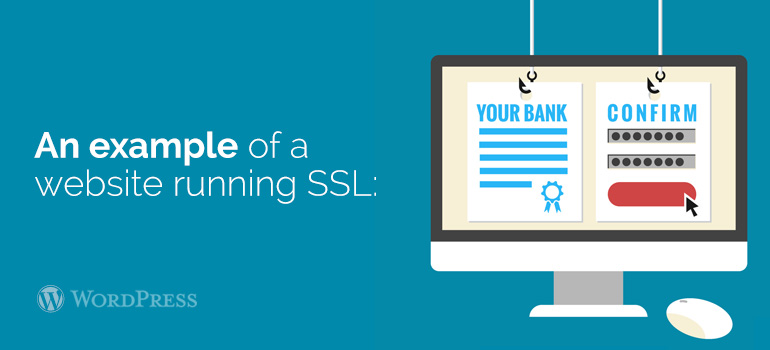
Let's Encrypt 以包含许多错误的 beta 软件的形式提供给人们。 因此,建议您在生产系统上使用该软件之前必须对其进行彻底测试。 开源证书颁发机构 Let's Encrypt 得到了 Sucuri、Cisco、Mozilla、Automattic 等一些小众公司的支持。 有关 Let's Encrypt 的更多详细信息,请查看链接 https://letsencrypt.org/。
所以,既然您已经了解了什么是 Let's Encrypt 以及它解决了什么目的,那么让我们前往下一节学习使用 Let's Encrypt 安装 SSL 证书的过程。
但在你开始之前
当然,在开始安装 SSL 证书之前,您需要熟悉基本的服务器要求。 根据 Let's Encrypt Client 文档,您需要满足以下系统要求才能运行客户端:
- 首先,您需要 Unix-ish Oses,包括用于运行 Let's Encrypt Client 的 Python 2.6 或 2.7 版本。
- 其次,您需要 root 访问权限才能对“/etc/letsencrypt”、“/var/log/letsencrypt”、“/var/lib/letsencrypt”执行写操作。 如果您无权访问根目录,您仍然可以使用“sudo”或“yum”等选项继续安装证书。
- 确保您的托管服务提供商可以为您提供 SSH 访问。
- 此外,在 cPanel 中检查 PHP、Python 和 Apache 服务器的版本是否是最新的。 您可以通过登录到您的 cPanel 并按菜单左侧提供的“服务器信息”链接来验证 PHP 和 Apache 的版本详细信息:
另一方面,要查看 Python 的版本,您必须使用 SSH 命令登录到您的 Web 服务器。 请记住,一些主机已经在您的服务器上安装了 Let's Encrypt 软件包。 但是,如果您的托管服务提供商不提供此类软件包,您可以将其安装在本地。 为此,您必须在服务器的根目录上执行 Git 安装。
注意:需要注意的一件重要事情是,在 Let's Encrypt 安装期间,您必须暂停为您的 WordPress 网站启用的内容交付网络(又名 CDN)。 如果没有,那么您可能会遇到几个错误。 此外,您必须停止所有使用端口“80”和“443”的进程,以防止安装证书时出错。
因此,既然您已经精通运行 Let's Encrypt 客户端所必需的基本服务器要求,让我们继续并了解将 Let's Encrypt 提供的 SSL 证书安装到您的 WordPress 站点所需遵循的实际过程。
如何安装 Let's Encrypt SSL 证书?
在这一部分中,我们将讨论如何使用以下步骤将 Let's Encrypt SSL 证书安装到您的 WP 站点中:
第 1 步:安装 Let's Encrypt
此步骤适用于使用带有内置 Let's Encrypt 包的服务器的 WordPress 用户。 简而言之,如果 Let's Encrypt 的包已经安装在您的服务器上,那么只需从那里安装包并使用以下命令开始安装 Let's Encrypt:
$ git clone https://github.com/letsencrypt/letsencrypt

$ cd 让加密
$ ./letsencrypt-auto –帮助
第一个命令使用 Git 命令调用安装在您的服务器上的 Let's Encrypt 包,在 GitHub 上。 第二个命令显示您将使用第一个命令安装的 Let's Encrypt 文件。 最后,使用letsencrypt-auto完成Let's Encrypt安装。
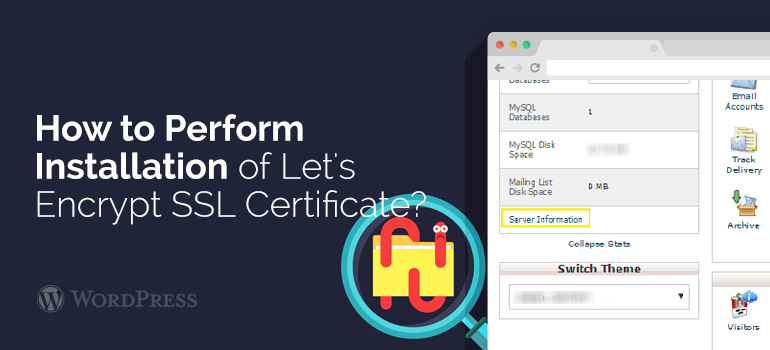
第 2 步:使用 Let's Encrypt 客户端
您可能已经了解安装 Let's Encrypt Client 的过程,但这并不是您安装 SSL 证书之旅的终点。 当然,您必须了解如何在您的站点上使用客户端。
因此,一旦您安装了客户端,下一步应该是运行 Let's Encrypt 客户端并安装 SSL 证书。 为了满足这种需求,Let's Encrypt 客户端允许使用许多不同的“插件”——这在获取和/或安装 SSL 证书时非常有用。 让我们看一下可以帮助您满足此类需求的一些选项:
- 如果您在基于 Debian 的操作系统的最新版本上运行 Apache,您可以选择使用 Apache 插件来安装证书。 关于 Apache 插件的最佳方面是它有助于自动化获取和安装证书的过程:
让我们加密–apache
- 请记住,自动安装仍然无法在所有服务器上使用。 因此,要使用插件安装证书,您需要使用“certonly”命令。 下面您将找到一些示例,演示如何使用插件和 certonly 命令安装证书:
1) 如果您使用任何特定网络服务器软件的 webroot 目录,那么要获得证书,您需要使用“webroot”插件:
Letencrypt certonly –webroot -w /var/www/yourwebsite -d yourwebsite.com -d www.yourwebsite.com -w /var/www/thing -d thing.is -d m.thing.is
上述命令将有助于为站点 yourwebsite.com、www.yourwebsite.com、thing.is 和 m.thing.is 获取一个证书; 此外,该命令会将文件放在 /var/www/yourwebsite 下,以便您控制前两个域,并将其余文件放在 /var/www/thing 下。
2) 接下来,要为站点 yourwebsite.com 和 www.yourwebsite.com 获取独立服务器的证书,请使用以下命令:
Letencrypt certonly –standalone -d yourwebsite.com -d www.yourwebsite.com
注意:当您需要安装证书时。 对于独立服务器,您需要停止当前的 Web 服务器。 另外,不要忘记将上面代码行中使用的“yourwebsite”域名替换为您网站的域名。
输出:
下面是一个运行 SSL 的网站示例:
第 3 步:吊销证书
以上两个步骤将帮助您在您的站点上安装证书。 但是,有时,您可能不得不撤销证书,尤其是在您的网站被黑客入侵的情况下。 在这种情况下,您只需要使用一个命令。
如果您在已经安装了 Let's Encrypt 软件包的服务器上安装了 SSL 证书,只需在 SSH 客户端中使用以下命令来撤销证书:
Letencrypt revoke –cert-path yourwebsite-cert.pem
但是,如果您必须自己安装证书,请使用以下命令(而不是上述命令):
Letencrypt-auto revoke –cert-path yourwebsite-cert.pem
加起来
如果您在将 SSL 证书安装到 WordPress 站点时遇到问题,那么您必须尝试让我们加密。 这是一款出色的软件,通过使过程自动化,可以减轻与 SSL 证书安装相关的压力。 在通过 Let's Encrypt 安装证书时,您可以找到 Let's Encrypt 社区提供的几个插件来有效地完成工作。 您可以在 GitHub 上找到 Let's Encrypt 社区提供的所有插件列表。
如果您决定使用任何插件,请确保采取必要的安全措施和预防措施,以避免您网站的安全受到损害。 这是因为您无法保证插件是否安全。
作者简介:
Sarah Parker 是 D2H 中的 WordPress 开发人员。 她在各种 WP 网站和主题的技术写作和开发方面拥有丰富的经验。 她非常挑剔,心情完美。 她还喜欢阅读 WordPress 中的新事物。
